麒麟系统硬盘分区在哪,麒麟系统硬盘分区生成位置概述
麒麟系统的硬盘分区可以通过以下几种方式进行:
使用图形界面工具
1. 打开分区编辑器:
点击开始菜单,选择所有程序,然后选择“分区编辑器”,输入开机密码后即可打开。
在分区编辑器中,选择需要管理的磁盘,点击“分区”菜单,选择“新建”,设置新分区的大小和类型,然后保存分区设定。
2. 使用分区编辑器进行分区:
打开分区编辑器,找到新增硬盘,选择设备并创建分区表(推荐使用GPT格式),然后新建分区,设置分区大小和文件系统格式(如ext4)。
使用命令行工具
1. 使用fdisk工具:
打开终端,运行命令 `sudo fdisk l` 查看系统中已有的磁盘信息,找到要分区的磁盘设备名(如/dev/sdX)。
运行命令 `sudo fdisk /dev/sdX` 进入fdisk分区工具,使用命令n创建新的分区,p打印分区表,w保存退出等。
2. 使用parted工具:
运行命令 `sudo parted /dev/sdX` 进入parted分区工具,使用命令mklabel创建新的分区表,然后继续创建分区和调整分区大小。
分区类型
MBR分区表:这是最传统的分区格式,支持4个主分区或3个主分区加一个扩展分区。扩展分区下可包含多个逻辑分区,但单个分区的最大容量为2TB。
GPT分区表:为了解决MBR的局限而设计的,支持超过2TB的磁盘,并允许创建更多的分区。
分区步骤示例
1. 创建分区表:
使用分区编辑器或命令行工具创建新的分区表(推荐使用GPT格式)。
2. 新建分区:
在分区编辑器中,选择未分配的磁盘空间,右击选择“新建”,设置分区大小和文件系统格式。
在命令行工具中,使用fdisk或parted创建新的分区,并设置分区类型和大小。
3. 格式化分区:
在分区编辑器中,选中创建的分区,右击选择“格式化”,然后选择文件系统格式。
在命令行工具中,使用命令 `mkfs` 对新建的分区进行格式化。
4. 挂载分区:
在分区编辑器中,点击“挂载”按钮,选择挂载点。
在命令行工具中,使用命令 `mount` 将分区挂载到指定的挂载点。
通过以上步骤,你可以根据需求在麒麟系统中进行硬盘分区。请注意在分区前务必备份重要数据,以防数据丢失。你有没有想过,你的麒麟系统硬盘分区到底藏在哪里呢?别急,今天我就带你一探究竟,让你成为硬盘分区的达人!
一、分区编辑器:你的硬盘分区小助手
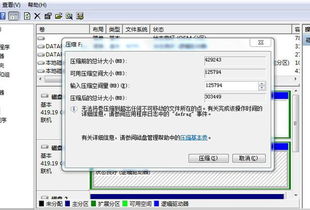
想要找到麒麟系统的硬盘分区,首先你得有个小助手——分区编辑器。它就像你的私人侦探,能帮你找到硬盘的每一个角落。
1. 启动分区编辑器:打开麒麟系统的开始菜单,搜索“分区编辑器”,然后点击它,就像打开一个神秘的大门。
2. 选择你的硬盘:在分区编辑器里,你会看到所有连接到电脑的硬盘。找到你的硬盘,就像在茫茫人海中找到你的小伙伴。
3. 创建分区表:如果你的硬盘是全新的,或者你想重新开始,就需要创建一个分区表。这就像给你的硬盘画一张地图,方便以后查找。
二、分区类型:选择你的硬盘布局

分区编辑器里有很多分区类型,就像给硬盘装修一样,你可以根据自己的需求来选择。
1. MBR分区:这是传统的分区方式,就像你的老房子,虽然有点旧,但很稳定。
2. GPT分区:这是最新的分区方式,就像新建的豪宅,功能强大,兼容性好。
3. 扩展分区:如果你的硬盘空间很大,可以创建一个扩展分区,就像你的大房子,可以分出很多小房间。
三、分区大小:合理规划你的硬盘空间
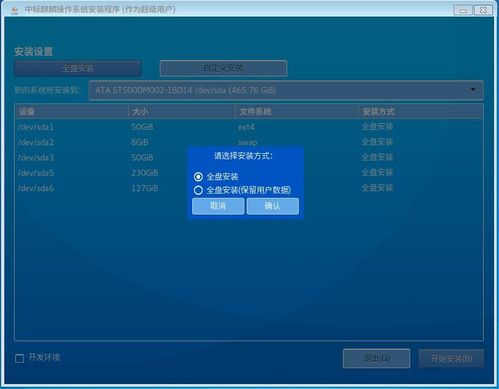
分区大小就像给你的房间划分功能区域,要合理规划。
1. 系统分区:这是安装麒麟系统的分区,就像你的卧室,要足够大,才能放下所有的家具。
2. 数据分区:这是存放数据的分区,就像你的书房,要足够大,才能放下所有的书籍。
3. 备用分区:这是以防万一的分区,就像你的储藏室,可以存放一些不常用的物品。
四、格式化:给你的硬盘穿上新衣
分区完成后,别忘了给硬盘格式化,就像给你的房间打扫卫生,穿上新衣。
1. 选择文件系统:麒麟系统支持多种文件系统,比如ext4、FAT32等,就像你的房间可以装修成不同的风格。
2. 开始格式化:点击格式化按钮,就像按下开关,你的硬盘就会焕然一新。
五、注意事项:别让硬盘分区成难题
1. 备份重要数据:在分区之前,一定要备份你的重要数据,就像搬家前打包一样。
2. 分区大小要合理:分区大小要根据你的需求来定,别太大也别太小。
3. 格式化前要确认:格式化会删除硬盘上的所有数据,所以在格式化前要确认无误。
六、分区后的使用
分区完成后,你的硬盘就可以使用了。你可以像使用U盘一样,随时存取数据。
1. 挂载分区:在分区编辑器里,你可以将分区挂载到指定目录,就像把你的房间布置好,可以住人了一样。
2. 使用分区:现在你可以像使用其他硬盘一样,使用你的新分区了。
看到这里,你是不是已经学会了如何找到麒麟系统的硬盘分区呢?分区编辑器就像你的私人侦探,帮你找到硬盘的每一个角落;分区类型就像你的装修风格,让你随心所欲;分区大小就像你的房间布局,合理规划;格式化就像给你的房间打扫卫生,穿上新衣。现在,就让我们一起,让硬盘分区不再是难题,让我们的电脑生活更加美好吧!
本站所有文章、数据、图片均来自互联网,一切版权均归源网站或源作者所有。
如果侵犯了你的权益请来信告知我们删除。邮箱:admin@admin.com






